5 způsobů, jak opravit chybu RSOD Red Screen of Death ve Windows 10/11
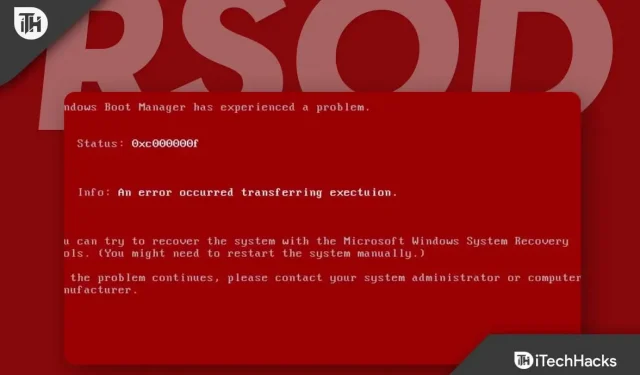
Pokud používáte počítač se systémem Windows, můžete si být vědomi BSOD nebo modré obrazovky smrti. Chyby BSOD jsou nepříjemné, protože při zjištění poruchy restartují počítač. Podobně jako u BSOD existuje chyba RSOD nebo červená obrazovka smrti, se kterou se můžete ve Windows setkat. Chyba Červená obrazovka smrti je velmi podobná BSOD, ale je méně častá a obecně se s ní nesetkáte. K chybě RSOD dochází při pokusu o hraní her, sledování videí nebo dokonce při aktualizaci systému Windows.
Je nepříjemné vidět na PC červenou obrazovku, která sama od sebe nezmizí. Pokud se potýkáte s podobným problémem a hledáte řešení, tento článek vás provede kroky pro odstraňování problémů.
Obsah:
- 1 Příčina chyby červené obrazovky ve Windows 10
- 2 Jak opravit červenou obrazovku smrti (RSOD) ve Windows 11/10
Příčina chyby červené obrazovky v systému Windows 10
Na vašem PC jsou různé typy červených obrazovek smrti a příčina může být různá. Například chyba červené obrazovky při spuštění je způsobena problémy s ovladači a poškozenými systémovými soubory. Podobně je zde chyba červené obrazovky Excelu, červená obrazovka notebooku, červená obrazovka kurzoru a zvuku, červená obrazovka spouštění a červená obrazovka Nvidia. Zjistit skutečnou příčinu chyby červené obrazovky může být obtížné, ale existuje několik běžných příčin této chyby, jako například:
- Tento problém obvykle způsobují problémy s grafickými kartami. S tímto problémem se můžete setkat při hraní her nebo provádění jiných úkolů, které zatěžují vaši grafickou kartu.
- Tato chyba se může zobrazit také v případě, že váš BIOS není kompatibilní s hardwarem, který používáte.
- Tento problém může také způsobit použití nového hardwaru bez správných ovladačů.
- Dalším důvodem tohoto problému je přetaktování GPU nebo GPU.
Jak opravit červenou obrazovku smrti (RSOD) ve Windows 11/10
Spusťte počítač do trezoru
Když spustíte počítač v nouzovém režimu, načtou se pouze základní služby a programy. Váš počítač nebude stahovat programy a služby třetích stran. Tento problém může často nastat kvůli programům, které spotřebovávají zdroje vašeho počítače a způsobují jeho přehřátí, což má za následek červenou obrazovku smrti. Můžete postupovat podle našeho průvodce spouštěním systému Windows v nouzovém režimu . Postupujte podle pokynů a ujistěte se, že používáte nouzový režim se sítí.
V nouzovém režimu můžete v počítači analyzovat software a programy, které by mohly být příčinou problému. Pokud se chyba neobjeví, problém je v softwaru ve vašem PC. Budete muset ručně zkontrolovat, který software způsobuje tento problém. Budete muset odinstalovat a znovu nainstalovat software ručně.
Aktualizujte BIOS nebo UEFI
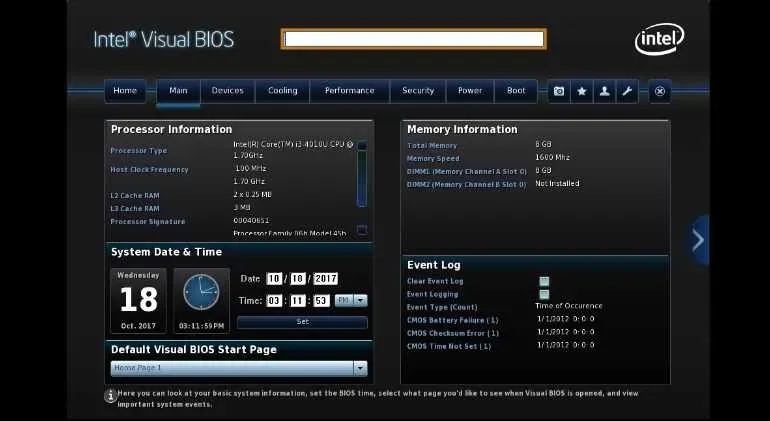
Aby hardware na vašem PC bez problémů fungoval, musíte BIOS/UEFI aktualizovat včas. Pokud BIOS nebyl aktualizován po velmi dlouhou dobu, váš hardware může způsobit problémy, jako je červená obrazovka. Udržování systému BIOS nebo UEFI při životě je nesmírně důležité pro správné fungování vašeho zařízení. Proces aktualizace systému BIOS nebo UEFI se u různých zařízení liší. Aktualizaci BIOSu byste měli provést v příručce k základní desce (nebo k notebooku, pokud máte notebook).
Poskytněte dostatek energie pro PC

Při provádění náročných úkolů, které vyžadují obrovské množství zdrojů vašeho počítače, musíte zajistit dostatek energie. S tímto problémem se můžete setkat, když je vyžadováno více energie při provádění úloh, jako je vykreslování videa nebo her.
V případě notebooku jej musíte připojit k nabíječce, když děláte nějaké těžké úkoly, které mohou rychleji vybíjet baterii. Úkoly, jako je úprava a vykreslování videa, vyžadují, aby byl váš počítač neustále připojen k nabíječce pro stálé napájení, aby se nevybila baterie a úloha probíhala hladce.
Pokud zaznamenáte chybu červené obrazovky, může to být způsobeno nedostatečným napájením. Ujistěte se, že máte dostatek výživy, abyste nenarazili na tento problém.
Přiveďte zpět přetaktování
Jak jsme uvedli výše, tento problém může způsobit také přetaktování vašeho hardwaru. Mnoho lidí se rozhodlo přetaktovat své CPU a GPU, aby zlepšili výkon, ale pokud to neuděláte správně, může to způsobit nestabilitu vašeho systému. Pokud jste přetaktovali svůj hardware a od té doby čelíte této červené obrazovce smrti ve Windows 10, pak je pravděpodobně příčinou tohoto problému přetaktovaný hardware. Pro stabilitu systému můžete přetaktování zrušit a zkontrolovat, zda se nesetkáte s problémem.
Zkontrolujte, zda není vadný hardware
S největší pravděpodobností se s touto chybou setkáte kvůli vadnému hardwaru. K tomu obvykle dochází, když je počítač, který používáte, poměrně starý. Budete muset ručně zkontrolovat vadný hardware a poté jej vyměnit za nový.
Pomocí prohlížeče událostí můžete zkontrolovat zprávu o selhání a zjistit, jaký hardware problém způsobil. Můžete zkontrolovat nedávná selhání a proč k nim došlo. Chcete-li to provést, postupujte podle následujících kroků:
- Stiskněte klávesu Windows na klávesnici. V nabídce Start najděte Prohlížeč událostí a klikněte na úplně první možnost, která se objeví.
- Na levém postranním panelu přejděte na Vlastní zobrazení > Události pro správu.
- Zde si poznamenejte chybu ROS a vyberte chybu.
- Zde přejděte dolů do sekce se záložkou Obecné a Podrobnosti .
- Klikněte na kartu Podrobnosti .
- Zkontrolujte název zařízení, které chybu způsobilo.
Problém byl pravděpodobně způsoben zde uvedeným hardwarem. Můžete zkusit stáhnout ovladač hardwaru z webu výrobce a aktualizovat ovladač. Pokud je problém způsoben zastaralým ovladačem hardwaru, aktualizace ovladače by měla problém vyřešit. Pokud se však problém nevyřeší ani po aktualizaci hardwaru, znamená to, že je hardware vadný a budete jej muset vyměnit.
Závěrečná slova
Víme, jak nepříjemné může být vidět červenou obrazovku chyby smrti ve Windows. Neboj se; ve výše uvedeném článku jsme diskutovali o různých krocích pro řešení tohoto problému. Pokud se v systému Windows 10/11 potýkáte s chybou červené obrazovky, můžete tuto chybu opravit podle výše uvedených kroků. Pokud narazíte na nějaké problémy s výše uvedenými kroky, můžete zanechat komentář níže a my vás celým procesem provedeme.



Napsat komentář